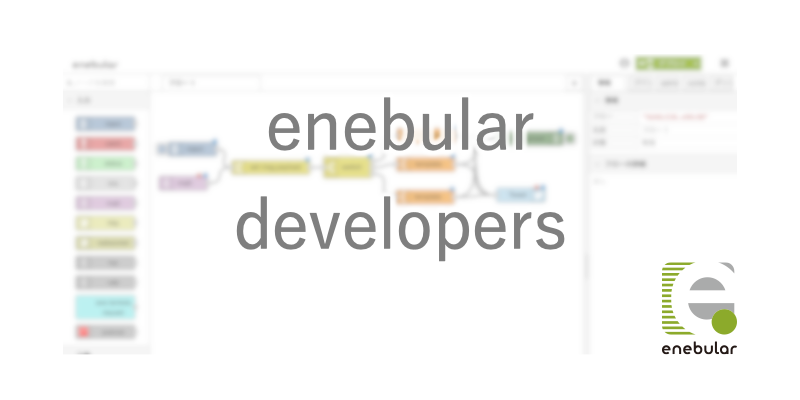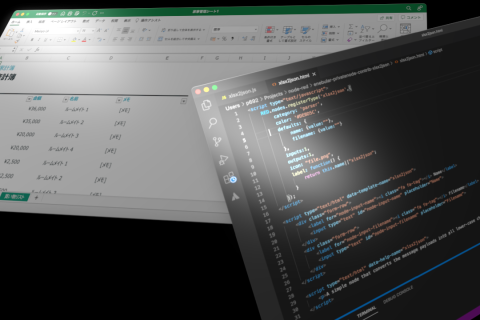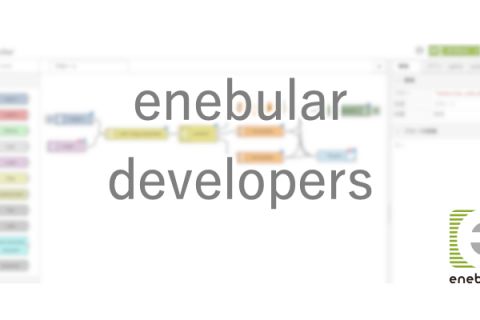5回連載でenebularのはじめ方や活用方法などを動画でご紹介しています。「enebularってはじめるのが簡単って聞いたけどどんな感じ?」とか「遠隔地のデバイスにフローをデプロイするって、どういう風にやるの?」とか……などの疑問にお答えします。
第3回:より便利な機能を使う
前回ではenebularを使って「フローを作る」と「フローを実行する」をやってみました。今回は、フローエディタで利用するNode-REDよりもenebularが便利である機能を試してみましょう。
公開されているアセットの使用と作成したアセットの公開の方法
Node-REDでは作成したフローを共有するにはJSON形式のファイルを共有したり、ブログ記事にJSONを公開したりします。それを自分で使うにはJSONをコピーしてペーストします。enebularでは、自分が作成したフローを「Discover (Assets)」という機能で公開できます。また、それを自分で使うにはDiscoverに公開されているフローを自分の環境にインポートするだけです。実際の操作を動画でご紹介します。
内容:
- Discoverからアセットをインポートする方法
- Discoverへ自分の作ったアセットを公開する方法
詳しくは、ブログ記事と公式ドキュメントをご確認ください。
- ブログ記事:Discoverとは何か
- 公式ドキュメント:Discover
プロジェクトを複数人で管理する方法と注意点
また、enebularでは、プロジェクトやフローなどのアセットをチームなどの他のユーザーと共有管理、つまり共同で作業でき、開発効率が向上し便利です。企業などのチーム開発だけでなく、教育の場でも、メンターと生徒でフローを共有したりする際にも有効です。今回は、この共同作業する方法を解説します。その際に陥りやすい注意点も説明しています。
内容:
- Accessからプロジェクトのメンバーを管理する方法
- 他のユーザーをプロジェクトに招待する方法と、権限の付与の方法
- 個々のアセットを他のユーザーと共有する方法
ユーザーの種類やアクセス権限の編集は、こちらのドキュメントも併せてご覧ください。
次回の動画
次回は、★印の項目を解説します。
- enebularアカウント登録の方法について
- プロジェクトを作成する
- フローを編集してデプロイをする
- 永続的なデプロイの方法について
- 公開されているアセットの使用と作成したアセットの公開の方法(今回)
- プロジェクトを複数人で管理する方法と注意点(今回)
- ★データを可視化する① 〜Data Sourcesの設定〜
- ★データを可視化する② 〜グラフの使い方〜
- ★データを可視化する③ 〜InfoMotionを動かそう〜
- enebular editorの使い方
- Raspberry Piのセットアップ①
- Raspberry Piのセットアップ②
今後の更新をお楽しみに。